మీరు గేమర్ లేదా మల్టీ టాస్కర్ అయితే, మీరు బహుళ మానిటర్ సెటప్ని ఉపయోగిస్తూ ఉండవచ్చు. కానీ మీ స్క్రీన్ల రంగులు సరిపోలాలని మీరు కోరుకుంటే ఏమి చేయాలి? మానిటర్లను సరిపోల్చడం చాలా కష్టం, ప్రత్యేకించి అవి వేర్వేరు తయారీదారులు లేదా ఉత్పత్తి శ్రేణులకు చెందినవి అయితే. మీరు మానిటర్లను మిక్స్ చేస్తుంటే, వాటిని సరిగ్గా సరిపోల్చడం దాదాపు అసాధ్యం.

మీరు మీ బహుళ మానిటర్ సెటప్లో స్క్రీన్ రంగులను సరిపోల్చాలని చూస్తున్నట్లయితే, మీరు సరైన స్థానానికి వచ్చారు. వివిధ ఆపరేటింగ్ సిస్టమ్లను ఉపయోగించి దీన్ని ఎలా చేయాలో ఈ వ్యాసం వివరిస్తుంది.
ఆపరేటింగ్ సిస్టమ్
మీరు ఆపరేటింగ్ సిస్టమ్ స్థాయిలో రంగు సెట్టింగులను సర్దుబాటు చేయవచ్చు. Windows మరియు MacOS సర్దుబాటు చేయగల OS స్థాయి రంగు అమరిక సాధనాలను అందిస్తాయి. ఇది ఎలా చేయబడుతుందో ఇక్కడ ఉంది:
- 'రంగు నిర్వహణ' తెరవండి.
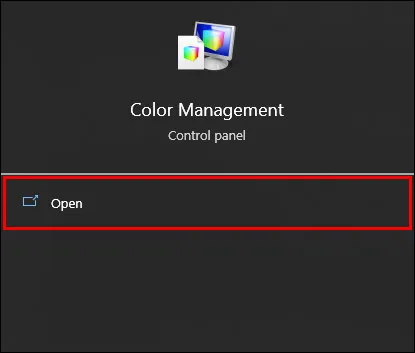
- డ్రాప్-డౌన్ మెను నుండి 'డిస్ప్లే' ఎంచుకోండి మరియు 'పరికరం' పై క్లిక్ చేయండి.
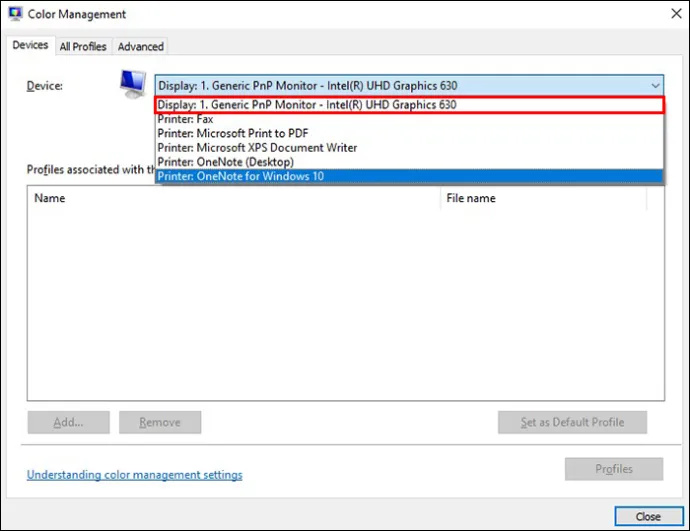
- “ఈ పరికరం కోసం నా సెట్టింగ్లను ఉపయోగించండి”పై క్లిక్ చేయండి. తరువాత, 'జోడించు' క్లిక్ చేయండి. అనేక ఎంపికలు ఉన్నాయి మరియు ప్రతి మానిటర్ కోసం మీకు అనుకూల ప్రొఫైల్ అవసరం.
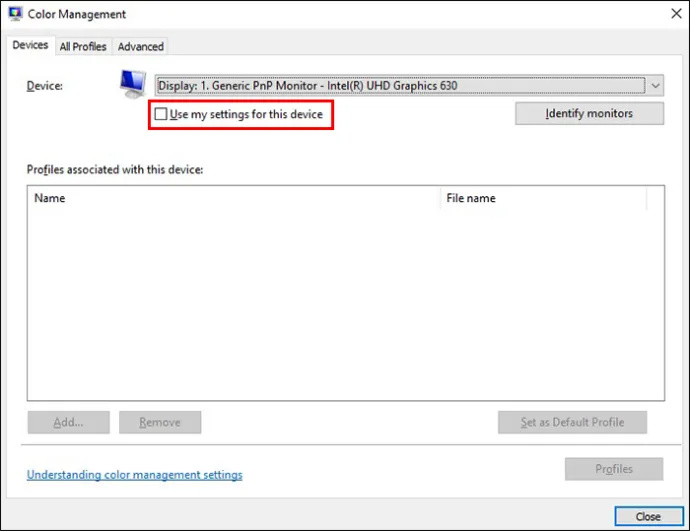
- పరికరం క్రింద ఉన్న మానిటర్ని ఎంచుకుని, ప్రక్రియను పునరావృతం చేయండి. అదే ప్రొఫైల్ని ఎంచుకుని, అధునాతన ట్యాబ్కి వెళ్లండి.
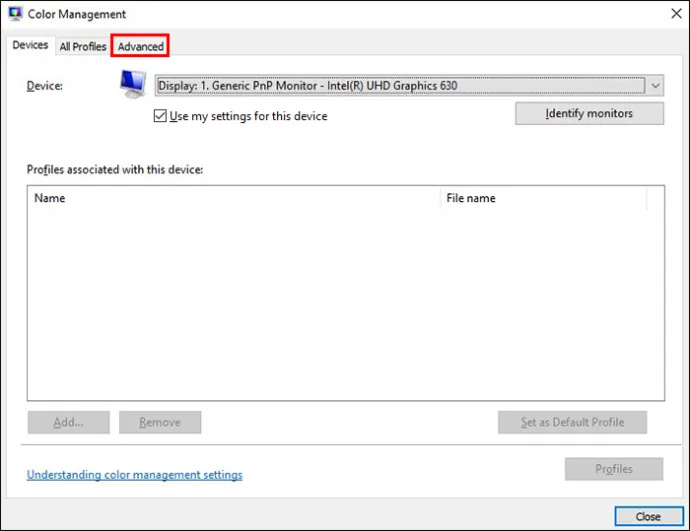
- 'కాలిబ్రేట్ డిస్ప్లే' పై క్లిక్ చేయండి.
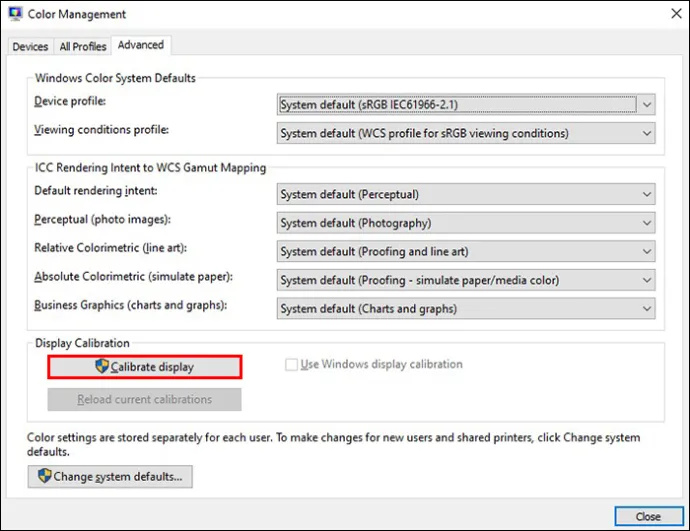
- అధునాతన నియంత్రణలను సర్దుబాటు చేయడానికి మరియు ప్రొఫైల్ను సెట్ చేయడానికి మిమ్మల్ని అనుమతించే విజార్డ్ను తెరవండి. అన్ని మానిటర్లు ఒకే ప్రొఫైల్ని ఉపయోగిస్తున్న తర్వాత, హార్డ్వేర్ నియంత్రణలతో మొదటి విభాగానికి మరియు ఫైన్ ట్యూన్ సెట్టింగ్లకు తిరిగి వెళ్లండి.
MacOS
Macలో ఈ ప్రక్రియ సమానంగా ఉంటుంది:
- సిస్టమ్ ప్రాధాన్యతల చిహ్నంపై క్లిక్ చేయండి.
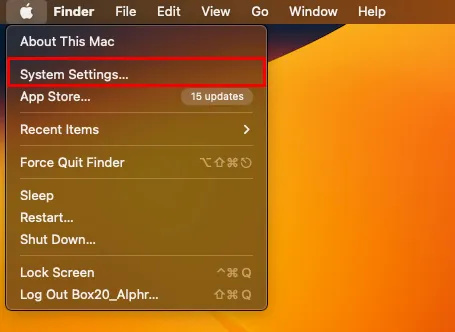
- కుడివైపున 'డిస్ప్లే' ఆపై 'రంగు సెట్టింగ్' ఎంచుకోండి.
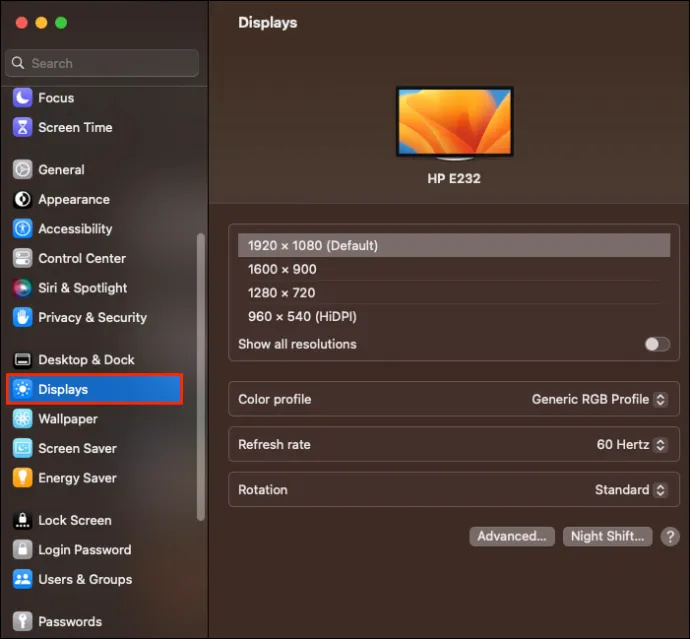
- మీకు కావలసిన ప్రొఫైల్ను కనుగొని, 'కాలిబ్రేట్' క్లిక్ చేయండి. మీకు దశలవారీగా సహాయం చేసే విజర్డ్ ఉన్నాడు.
- 'కొనసాగించు' క్లిక్ చేసి, 'టార్గెట్ వైట్ పాయింట్'కి ప్రాసెస్ను అనుసరించండి మరియు దానిని మాన్యువల్గా సర్దుబాటు చేయడానికి 'నేటివ్ వైట్ పాయింట్ని ఉపయోగించండి'ని అన్క్లిక్ చేయండి. విజార్డ్ ద్వారా కొనసాగించండి. అన్ని డిస్ప్లేల కోసం ప్రక్రియను పునరావృతం చేయండి.
మీ గ్రాఫిక్స్ అడాప్టర్ సెట్టింగ్లను సర్దుబాటు చేయండి
Windowsలో మరింత ఖచ్చితమైన ఎంపికల కోసం, మీరు సెట్టింగ్ల అనువర్తనానికి వెళ్లవచ్చు. చాలా మంది ఇంటెల్ని ఉపయోగిస్తున్నారు కానీ AMB అదే విధంగా ఉంటుంది.
ఇంటెల్ HD గ్రాఫిక్ కంట్రోల్ ప్యానెల్
ఇది ఇంటెల్ ఇంటిగ్రేటెడ్ గ్రాఫిక్స్ కోసం.
- కాంటెక్స్ట్ మెనుని తెరవడానికి డెస్క్టాప్ ఖాళీ ప్రాంతంపై కుడి క్లిక్ చేయండి.
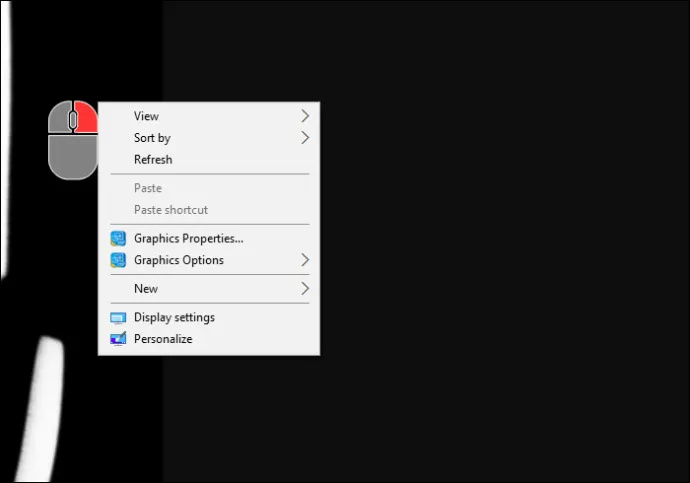
- 'గ్రాఫిక్స్ ప్రాపర్టీస్' పై క్లిక్ చేయండి.
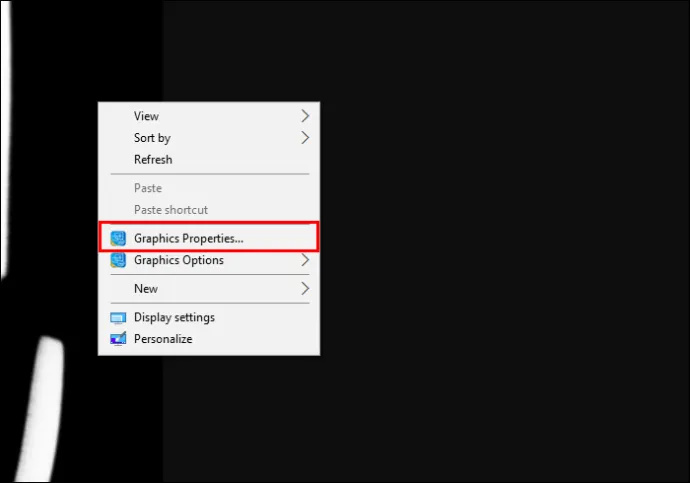
- తదుపరి దశలు మోడల్ మరియు ఇంటెల్ GPUపై ఆధారపడి ఉంటాయి కానీ ప్రధాన ప్రదర్శన మెనుని కనుగొనండి. 'రంగు సెట్టింగ్లు' క్లిక్ చేసి, 'రంగు నిర్వహణ'పై క్లిక్ చేయడం ద్వారా ఇతర స్క్రీన్లను ఎంచుకోండి.
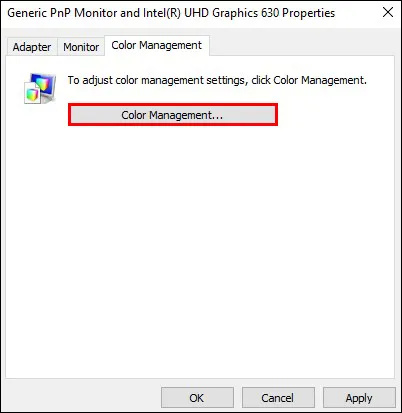
- మీ ఇతర స్క్రీన్లపై ప్రక్రియను పునరావృతం చేయండి మరియు మీకు కావలసిన రంగును పొందడానికి హార్డ్వేర్ నియంత్రణలతో వాటిని కలపండి.
NVIDIA కంట్రోల్ ప్యానెల్
మీ PC NVIDIA GPUని కలిగి ఉంటే మీరు దీన్ని ఉపయోగిస్తారు.
- మీ డెస్క్టాప్పై కుడి క్లిక్ చేసి ఆపై NIVDIA కంట్రోల్ ప్యానెల్పై క్లిక్ చేయండి.
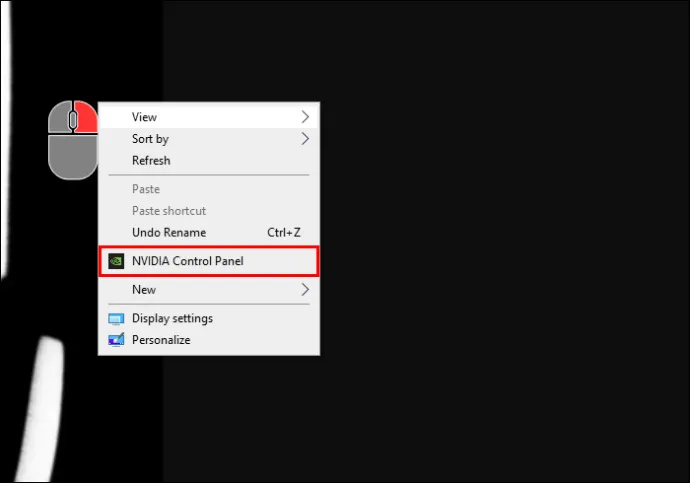
- 'డెస్క్టాప్ రంగు సెట్టింగ్లను సర్దుబాటు చేయి'పై క్లిక్ చేయండి.
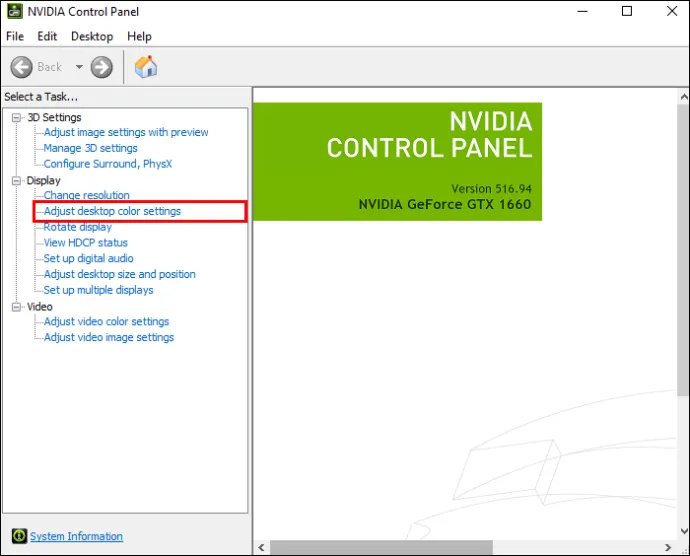
- “NIVDIA సెట్టింగ్లను ఉపయోగించండి” ప్రారంభించబడిందని నిర్ధారించుకోండి మరియు మీకు కావలసిన సర్దుబాట్లు చేయండి.
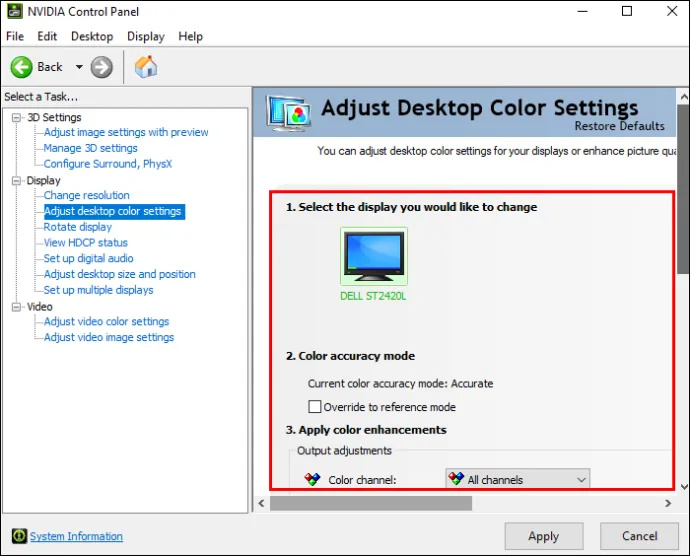
- ప్రస్తుత మానిటర్ కోసం సెట్టింగ్లను సేవ్ చేయడానికి “వర్తించు”పై క్లిక్ చేసి, ఆపై “కొత్త మానిటర్ని ఎంచుకోండి” మరియు ప్రక్రియను పునరావృతం చేయండి.
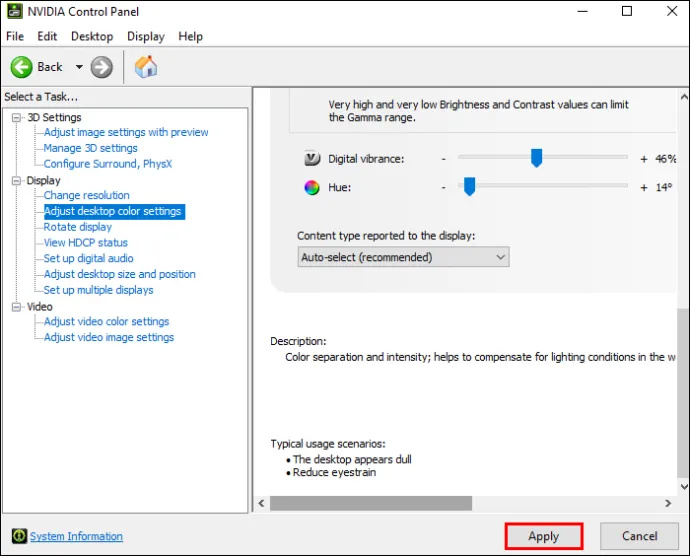
AMD రేడియన్ సెట్టింగ్లు
మీ PCలో AMD లేదా ADU ఉంటే మీరు దీన్ని ఉపయోగిస్తారు.
- డెస్క్టాప్పై కుడి క్లిక్ చేసి, AMD Radeon సెట్టింగ్లపై క్లిక్ చేయండి.
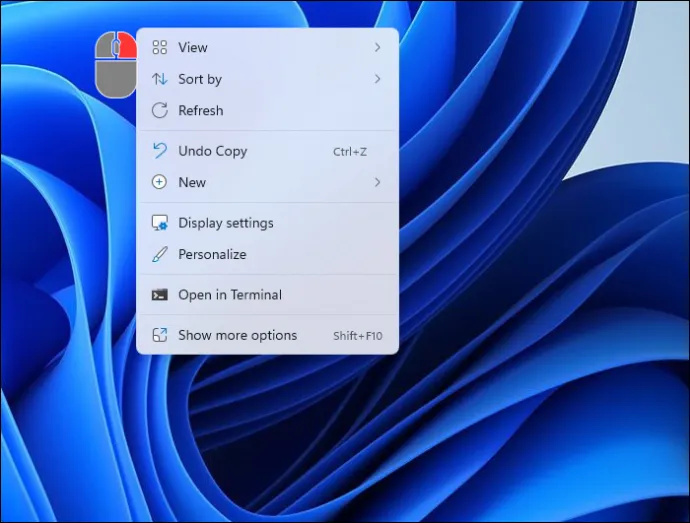
- “డిస్ప్లే సెట్టింగ్లు” క్లిక్ చేసి, ఆపై కుడి వైపున ఉన్న రంగు చిహ్నాన్ని కనుగొని, మీకు కావలసిన సర్దుబాట్లు చేయండి.
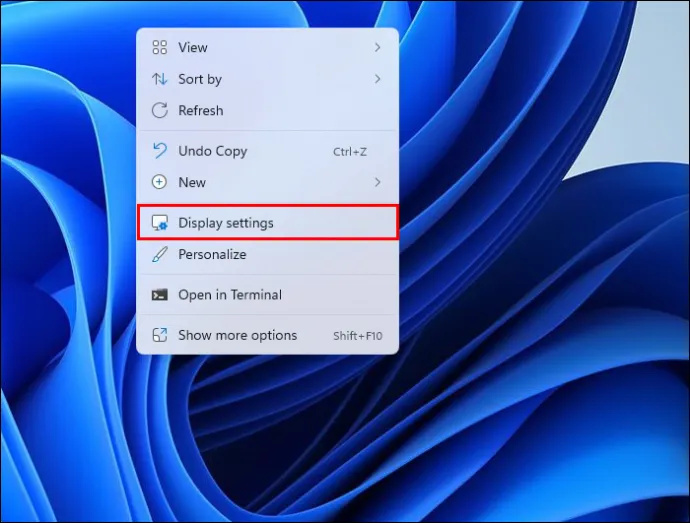
- విండో ఎగువన ఉన్న 'డిస్ప్లే' క్లిక్ చేసి, ప్రతి మానిటర్ కోసం ప్రక్రియను పునరావృతం చేయండి.
మీ మానిటర్లపై రంగును సర్దుబాటు చేయడానికి సాధనాలు
మీ ప్రతి మానిటర్లో రంగును స్వతంత్రంగా సర్దుబాటు చేయడానికి మీరు ఉపయోగించే సాధనాలు ఉన్నాయి. ఈ పరీక్షలు గొప్పవి. మీరు కొన్ని అంశాలను మాన్యువల్గా మార్చవచ్చు మరియు ఆశాజనక దగ్గరి రంగు సరిపోలికను పొందగలరు. మీ మానిటర్ రంగును పరీక్షించడానికి ఉత్తమమైన ఐదు వెబ్సైట్లను మీరు క్రింద కనుగొంటారు.
ఫోటో శుక్రవారం
ఫోటో శుక్రవారం స్క్రీన్ యొక్క ప్రకాశం మరియు కాంట్రాస్ట్ని సర్దుబాటు చేయడానికి ఉపయోగించే సైట్ మరియు మీ మానిటర్లో రంగును సర్దుబాటు చేయడానికి ఇది త్వరిత మరియు సులభమైన మార్గం.
లాగోమ్ LCD మానిటర్ టెస్ట్ పేజీలు
మోస్తరు మీరు వెతుకుతున్న రంగును పొందడానికి మీ మానిటర్ సెట్టింగ్లను మార్చడానికి మిమ్మల్ని అనుమతిస్తుంది. మీరు ప్రకాశం, కాంట్రాస్ట్, క్లాక్/ఫేజ్, షార్ప్నెస్ మరియు గామా సెట్టింగ్లను సర్దుబాటు చేయగలరు.
ఆన్లైన్ మానిటర్ టెస్ట్
ఇవి స్క్రీన్ రంగులను సరిచేయడానికి పరీక్షలు. అవి ప్రకాశం, కాంట్రాస్ట్, కలర్ గ్రేడియంట్ల ఉత్పత్తి మరియు మీరు పిక్సెల్లు దెబ్బతిన్నట్లయితే పరీక్షిస్తాయి. దీన్ని చేయడానికి అనేక సైట్లు ఉన్నాయి. క్రింద రెండు గొప్ప ఎంపికలు ఉన్నాయి:
- EIZO మొబైల్ పరికరాల కోసం కాకుండా డెస్క్టాప్ల కోసం మాత్రమే పని చేసే సైట్. ఇది వివిధ రకాల పరీక్షలను నిర్వహించడానికి మిమ్మల్ని అనుమతిస్తుంది.
- మాంటియన్ డెస్క్టాప్లు మరియు మొబైల్ పరికరాల కోసం పని చేసే సైట్ మరియు మీ మానిటర్లలో సెట్టింగ్లను సర్దుబాటు చేయడానికి ఇది మీకు సులభమైన మార్గం.
కాలిబ్రేషన్ మరియు గామా అసెస్మెంట్ను పర్యవేక్షించండి
ఫోటోసైంటా ఈ పరీక్ష కోసం ఒక మంచి వెబ్సైట్. ఇది రంగు సంతృప్తతను మరియు రంగును పరీక్షిస్తుంది. ఇది స్క్రీన్ యొక్క ప్రకాశం మరియు పిక్సెల్ యొక్క సంఖ్యా విలువ మధ్య సంబంధాన్ని మీకు తెలియజేస్తుంది.
W4ZT
W4ZT పైన పేర్కొన్న రంగు, గ్రే స్కేల్ మరియు గామా ఎంపికలను పరీక్షించడానికి మిమ్మల్ని అనుమతించే సైట్. మీరు ప్రకాశం మరియు కాంట్రాస్ట్ని సర్దుబాటు చేయవచ్చు.
తరచుగా అడిగే ప్రశ్నలు
రంగులను సరిపోల్చడానికి అత్యంత ఖచ్చితమైన మార్గం ఏమిటి?
మానిటర్ కాలిబ్రేషన్ సాధనాన్ని ఉపయోగించడం ఎందుకంటే ఇది స్క్రీన్ ద్వారా విడుదలయ్యే రంగును విశ్లేషిస్తుంది.
బహుళ స్క్రీన్లను సరిపోల్చడానికి సులభమైన మార్గం ఉందా?
ప్రదర్శన నియంత్రణలను పర్యవేక్షించండి. మీరు ప్రతి మానిటర్లోని రంగు సెట్టింగ్లను సరిపోల్చగలరో లేదో చూడటానికి వాటిని సర్దుబాటు చేయడానికి ప్రయత్నించవచ్చు. ఇది ఉచితం మరియు చేయడం సులభం.
రంగు క్రమాంకనం ముఖ్యమా?
మీ స్క్రీన్ల రంగు మీ అన్ని మానిటర్లలో సరిపోలడం మీకు ఎంత ముఖ్యమైనది అనే దానిపై ఆధారపడి ఉంటుంది. మానిటర్ క్రమాంకనం విషయాలను మరింత స్థిరంగా చేస్తుంది. ప్రొఫెషనల్ ఫోటోగ్రాఫర్లకు గొప్పగా ఉండే మానిటర్ కాలిబ్రేషన్ కిట్లు కూడా ఉన్నాయి. కిట్లు అయితే ఖరీదైనవి కావచ్చు.
స్క్రీన్ రంగులను సరిపోల్చడానికి మీ కోసం ఏవైనా యాప్లు ఉన్నాయా?
స్క్రీన్బ్రైట్ మరియు డిస్ప్లే ట్యూనర్ రెండు మంచివి, కానీ అవి అన్ని మానిటర్లలో పని చేయకపోవచ్చు. ఇవి Windows కోసం ఉచిత యాప్లు.
మీరు మానవీయంగా చేయవలసినది ఏదైనా ఉందా?
ప్రకాశాన్ని పర్యవేక్షించండి. ఇది రంగు ప్రకాశం మరియు టోన్ను ప్రభావితం చేస్తుంది మరియు సాఫ్ట్వేర్ ద్వారా సర్దుబాటు చేయలేని ఏకైక విషయం.
మీ స్క్రీన్ రంగులను సరిపోల్చండి
పై సాంకేతికతలను ఉపయోగించడం ద్వారా, మీరు మీ మానిటర్లను సర్దుబాటు చేయవచ్చు, తద్వారా ఒక ప్యానెల్ మరియు తదుపరి ప్యానెల్ మధ్య అసమాన వైవిధ్యం ఉండదు. మీ స్క్రీన్ రంగులతో సరిపోలడానికి దశలను అనుసరించడం ద్వారా కూడా స్వల్ప తేడాలు ఉండవచ్చు మరియు సరైన సరిపోలడం లేదని గుర్తుంచుకోండి.
మీరు బహుళ మానిటర్లను ఉపయోగిస్తున్నారా మరియు స్క్రీన్లకు రంగు సరిపోతుందా? మీరు ఏ సాధనాలను ఉపయోగించారు మరియు అవి మీ కోసం ఎలా పని చేశాయి? దిగువ వ్యాఖ్యల విభాగంలో మాకు తెలియజేయండి.
ఫైర్ఫాక్స్లో వీడియో ఆటోప్లేని ఎలా ఆపాలి









